Ivanti統合
Last Updated 7月 5, 2023
概要
Ivantiは、ITセキュリティ、ITサービス管理、IT資産管理、統合エンドポイント管理、ID管理、およびサプライチェーン管理用のソフトウェアを製造しています。
内部のナレッジベースとしてよく使用されます。
Ivantiをワークステーションのエンタープライズ検索に統合すると、複数のプラットフォームで簡単にドキュメントを見つけることができます。
Use Case(ユースケース)
Ivantiナレッジベース文書をWorkstationから直接検索します。
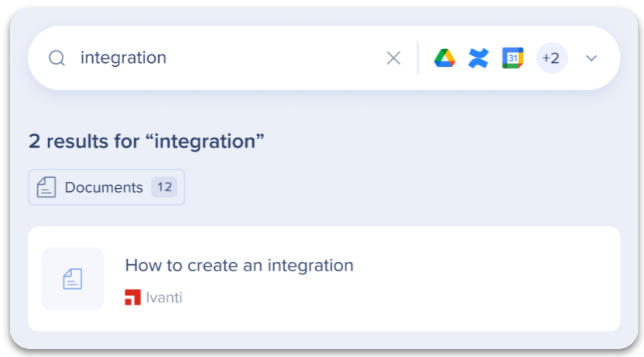
セキュリティ概要
Workstationの統合セキュリティとWorkstationのエンタープライズ検索の詳細をご覧ください。
管理者設定
Ivanti統合は、コンソール上の組織の管理者がAPIキーによって設定します。 設定および有効化が完了すると、そのシステム上のWorkstationに自動的に追加されます。
設定の要件
WalkMeコンソール経由でOpenAIを設定するための要件は次のとおりです:
- サブドメイン
- APIトークン
- カスタムフィルタ表示
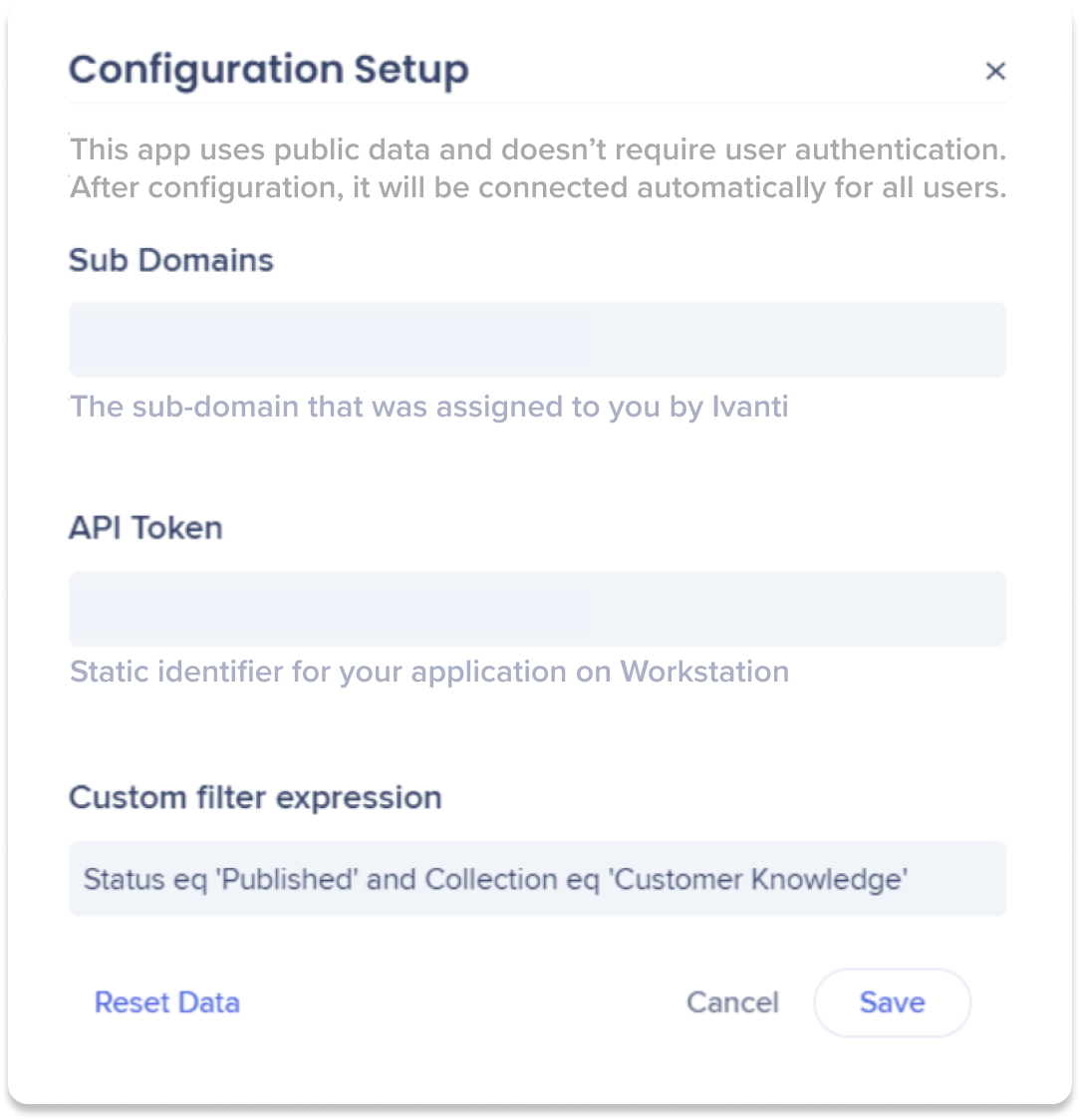
各フィールドの情報を見つけるために読み続けます。
Ivantiを設定します
ステップ1:Ivanti APIキーを生成します
WorkstationをIvantiに設定するには、Ivantiキーを生成する必要があります:
- Ivantiプラットフォームで、詳細をクリックして、検索オブジェクトで役割を検索します
- 「WalkMe」という名前で役割を作成します
- 管理プラットフォームで、ユーザーと権限→役割に移動し、新しい役割がリストにあることを確認します
- WalkMeの役割については、ユーザーと権限→WalkMeにおける役割と権限に移動します
- オブジェクト権限の下でチェックボックスにマークし、APIへの権限を有効にします
- セキュリティ制御 - >APIキーに移動します
- WalkMeキーグループをクリックします
- 作成された役割の欄に、WalkMeキーグループを作成します
ステップ2:WalkMeコンソールでセットアップを設定します
- WalkMeコンソールのWorkstation Integrationsページに移動します:https://console.walkme.com/workstation/integrations
- Ivantiの検索
- Set Up(セットアップ)をクリックします
- サブドメインフィールドで、IvantiプラットフォームのURLを追加します
- APIトークンフィールドに、ステップ1からAPIキーを貼り付けます
- カスタムフィルタ表現フィールドで、顧客ナレッジコレクションから公開された記事を表示するデフォルト値を追加します:
ステータスeq「パブリッシュ」と収集eq「顧客ナレッジ」 - 保存して有効化をクリックします
- IvantiがWorkstationで有効になりました
この記事は役に立ちましたか?
はい
いいえ
ご意見ありがとうございます!

